DockerFile镜像定制方法
目录
1. Docker镜像原理介绍
2. DockerFile定制镜像
3. 构建CentOS镜像
4. 构建php-fpm镜像
5. 镜像转为压缩文件
6. 压缩文件转为镜像
7. 容器转为镜像
1. Docker镜像原理介绍
当我们从 docker 镜像仓库中下载的镜像不能满足我们的需求时,我们可以通过以下两种方式对镜像进行更改。
使用 Dockerfile 指令来创建一个新的镜像。将已经创建的容器转为镜像,并且提交这个镜像。
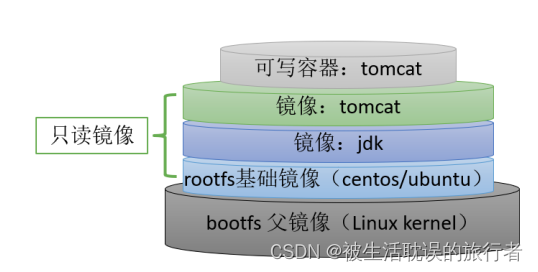
Docker镜像由特殊的文件系统叠加而成,最底层是宿主机的bootfs(引导加载程序、内核)父镜像。
第二层是rootfs(称为:基础镜像)
再往上可以叠加其他的镜像文件,例如:jdk、tomcat这也不难理解了,tomcat本身就运行在jdk环境下,但是我
们从始至终都没有在docker中安装过jdk环境!!!!)
这种镜像叠加的方式我们称为“统一文件系统(Union FileSystem)”将不同的层整合成一个文件系统,这样就隐藏了多层的存在,在用户角度看来,只存在一个文件系统。
Docker镜像的本质:
docker镜像的本质是一个分层的文件系统
centos的iso镜像文件是包含bootfs和rootfs及大量软件包,而docker的centos镜像复用了操作系统的bootfs,也没有大量软件包,只有rootfs和其他必要镜像层,由于docker镜像是分层的,例如:tomcat、mysql镜像本身课程也就几十MB,但是它们需要依赖基础镜像及其他镜像层,所以对外暴露的tomcat、MySQL大小会很大。
2. DockerFile定制镜像
Dockerfile 是一个用来构建镜像的文本文件,文本内容包含了一条条构建镜像所需的指令和说明,每条指令构建一层,最终构建出一个新的镜像。
| 关键字 | 作用 | 备注 |
| FROM | 指定父镜像 | 指定dockerfile基于哪个镜像构建 |
| MAINTAINER | 作者信息 | 用来标明这个dockerfile谁写的 |
| LABEL | 标签 | 用来标明dockerfile的标签,可以使用label代替Maintainer,最终都是在docker image基本信息中可以查看 |
| RUN | 执行命令 | 容器创建过程中执行命令,默认是/bin/sh,格式:RUN 命令或者RUN ["命令","参数1","参数2"] |
| CMD | 容器启动命令 | 提供启动容器时候的默认命令,和ENTRYPOINT配合使用,格式:CMD命令 参数1 参 数2 或者 CMD ["命令","参数 1","参数2"] |
| ENTRYPOINT | 入口 | 一般在制作一些执行就关闭的 容器中会使用 |
| COPY | 复制文件 | 构建镜像时,复制文件到镜像中,COPY指令只能从执行docker build所在的主机上读取 资源并复制到镜像中。 |
| ADD | 添加文件 | ADD指令更擅长读取本地tar文件并解压缩。而ADD指令还支持通过URL从远程服务器读取资 源并复制到镜像中。 |
| ENV | 环境变量 | 指定构建时的环境变量,后续的指令中,就可以使用这个环境变量。 |
| ARG | 构建参数 | 与ENV作用一致,如果有ENV,那么ENV的相同名字的值始终覆盖ARG的参数 |
| VOLUME | 定义外部可以挂载的数据卷 | 指定镜像中的目录可以挂载到数据卷目录,启动容器时用-v绑 定,格式:VALUME ["目录"] |
| EXPOSE | 暴露端口 | 定义容器运行时监听的端口, 启动容器时,使用-p绑定暴露的 端口,格式:EXPOSE 80 或者 EXPOSE 80/tcp |
| WORKDIR | 工作目录 | 指定容器内部的工作目录,作为用户首次登录容器时停留的目录,如果没有创建则自动创建,如果指定/,使用的是绝对地址,如果不是/开头,那么是在上一条workdir的路径的相对路径 |
| USER | 指定执行用户 | 指定构建或者启动时镜像时, 用户在RUN,CMD, ENTRYPONT执行时候的用户 |
| HEALTHCHECK | 健康检查 | 指定监测当前容器的命令,基本上没用,应为很多时候,应用本身自带健康检查机制 |
| ONBUILD | 触发器 | 当存在触发器关键字的镜像作 为基础镜像时,当执行FROM完成之后,会执行ONBUILD的命令,但是不影响当前镜像,用处也不大 |
| STOPSIGNAL | 发送信号到宿主机 | 该信号指令设置将发送到容器的系统调用信号以退出 |
| SHELL | 执行执行脚本的shell | 指定执行 RUN,CMD, ENTRYPOINT执行命令时,使 用的shell |
3. 构建CentOS镜像
举例一:
通过dockerfile自定义CentOS7镜像
定义CentOS默认登录目录为/root目录
可以使用vim命令
实现步骤:
定义父镜像:FROM centos:7
定义作者信息:MAINTAINER xx@qq.com
执行安装常用工具:RUN
定义默认登录目录:WORKDIR /root
定义容器启动执行命令:CMD /bin/bash
创建Dockerfile目录:
[root@localhost ~]# mkdir /centos_dockerfile
[root@localhost centos_dockerfile]# vim centos7_dockerfile
FROM centos:7 #初始镜像
MAINTAINER xx@qq.com #作者
RUN yum -y install vim wget #安装命令
RUN wget -O /etc/yum.repos.d/CentOSBase.repo https://mirrors.aliyun.com/repo/Centos-7.repo
RUN wget -O /etc/yum.repos.d/epel.repo http://mirrors.aliyun.com/repo/epel-7.repo
WORKDIR /root #指定容器内部的工作目录,作为用户首次登录容器时停留的目
CMD /bin/bash 构建镜像:
格式:docker build -f dockerfile文件 -t 镜像名称:镜像标签 .
[root@localhost centos_dockerfile]# docker build -f ./centos7_dockerfile -t centos7:v1 .构建镜像完成后参看镜像
[root@localhost centos_dockerfile]# docker images
注:最后的 . 代表本次执行的上下文路径。上下文路径,是指 docker 在构建镜像,有时候想要使用到本机的文件(比如复制),
docker build 命令得知这个路径后,会将路径下的所有内容打包。
解析:由于 docker 的运行模式是 C/S。我们本机是 C,docker 引擎是 S。实际的构建过程是在 docker 引擎下完成
的,所以这个时候无法用到我们本机的文件。这就需要把我们本机的指定目录下的文件一起打包提供给 docker 引擎使用。
如果未说明最后一个参数,那么默认上下文路径就是Dockerfile 所在的位置。
注意:上下文路径下不要放无用的文件,因为会一起打包发送给 docker 引擎,如果文件过多会造成过程缓慢。
基于镜像创建容器验证
基于镜像创建容器验证:
[root@localhost ~]# docker run -it --name=centos-test centos7:v1 /bin/bash#验证路径
[root@e2d08a058255 ~]# pwd
/root#验证软件包
[root@e2d08a058255 ~]# yum repolist#验证安装工具
[root@e2d08a058255 ~]# vim test.txt4. 构建php-fpm镜像
通过Dockerfile构建php连接mysql扩展模块的镜像
下载php镜像文件,版本为7.2版本
[root@localhost ~]# docker pull php:7.2-fpm创建php-fpm容器并检查MySQL扩展模块(mysqli或者pdo_mysql)
#进入容器
[root@localhost ~]# docker run -it php:7.2-fpm /bin/bash#查看模块
root@889745c2e3e1:/var/www/html# php -m | grep mysql
mysqlnd编写Dockerfile文件构建MySQL扩展模块
[root@localhost ~]# mkdir /phpmysql_dockerfile
[root@localhost ~]# cd /phpmysql_dockerfile
[root@localhost php-mysql_dockerfile]# vim phpmysql_dockerfile
FROM php:7.2-fpm
RUN docker-php-ext-install pdo_mysql mysqli#构建镜像
[root@localhost php-mysql_dockerfile]# docker build -f php-mysql_dockerfile -t php7.2-mysql5.7:v1 .查看镜像:
[root@localhost ~]# docker images基于镜像创建容器验证
#进入容器
[root@localhost ~]# docker run -it --name=phpmysql_v1 php7.2-mysql5.7:v1 /bin/bash#查看模块
root@41e06f9e3d05:/var/www/html# php -m | grep
mysql
mysqli
mysqlnd
pdo_mysql5. 镜像转为压缩文件
将前边构建的phpmysql:v1镜像转为压缩文件,以便于保存和传输。
格式:docker save -o 压缩文件名称 镜像名称:版本号[root@localhost ~]# docker save -o php7.2_mysql5.7.tar.gz php7.2-mysql5.7:v16. 压缩文件转为镜像
将将前边制作的php7-mysql:v1镜像删除在进行导入验证。
注意:如果该镜像已经创建过容器,先删除容器。
格式:docker load -i 压缩文件名称
[root@localhost ~]# docker load -i php7.2-mysql5.7.tar.gz
[root@localhost ~]# docker images基于镜像创建容器验证
[root@localhost ~]# docker run -it --name=phpmysql php7.2-mysql5.7:v1 /bin/bash
root@7396581e7b40:/var/www/html# php -m | grep
mysql
mysqli
mysqlnd
pdo_mysql7. 容器转为镜像
容器可以是运行状态,也可以是退出状态。
提示:容器转为镜像时,容器内的配置或数据也会被保存到新镜像文件中,但是如果容器内做过数据卷,哪数据卷挂载的配置不会被保存到新镜像中
命令格式:docker commit 容器ID/容器名称 镜像名称:版本号
首先删除所有的容器,然后创建一个nginx的容器,修改默认页面,,然后以容器转为镜像,启动新镜像查看页面
删除所有容器
[root@localhost ~]# docker rm -f `docker ps -qa`启动一个nginx原始容器
[root@localhost ~]# docker run -id --name=nginx -p 80:80 nginx:1.20.2
82a7a84b90415b5d58157e5c3d3ab325ebbd34f15e5fda22cbd64c99c0745220进入容器,修改默认页面
[root@localhost ~]# docker exec -it nginx /bin/bash
root@82a7a84b9041:/# echo "Hello Word" > /usr/share/nginx/html/index.html
root@82a7a84b9041:/# curl localhost
Hello Word容器转为镜像
[root@localhost ~]# docker commit nginx nginx-web:v1
sha256:4abda6f3e05208bf0269c42fef79364985269acc6cb298f2c4b0b150cc5369f7查看镜像
[root@localhost ~]# docker images
REPOSITORY TAG IMAGE ID CREATED SIZE
nginx-web v1 4abda6f3e052 23 seconds ago 141MB启动镜像并访问默认页面
[root@localhost ~]# docker run -id --name=nginx-1 -p 88:80 nginx-web:v1
4feca42a45e9329a6dcf39fca09fce938717c9bcab60514d55418524ccdbf27f[root@localhost ~]# docker exec -it nginx-1 /bin/bash
root@4feca42a45e9:/# curl localhost
Hello Word